안드로이드 TV 스틱의 장점도 많지만 단점도 있다.
일반티비를 스마트 티비를 바꾸어 주기도 하지만, 여러 불편사항들이 있다.
여러 앱을 사용할 수 있는 호환성이 있지만 100%호환 되지는 않아 불편 사항들도 있다.
안드로이드 TV 마우스 앱을 설치하면 그 불편사항이 조금은 해소가 된다.
안드로이드 TV의 장단점을 비교해 보고, 마우스 앱 연결에 대해 알아보자.
1. 안드로이드 TV 장단점
2. 안드로이드 TV 마우스 설치 방법
1. 안드로이드 TV의 장점, 단점
장점
안드로이드 TV(셋톱박스)를 이용해 일반 모니터를 스마트 티비로 바꿀 수 있다.
넷플릭스, 티빙, 유튜브, 디지니 플러스, 쿠팡플러스 등 다양하게 즐길 수 있다.
어려 apk를 받아 편법으로 일반 지상파 TV도 시청 할 수 있다.
아래 링크 확인
안드로이드 TV 공중파(지상파) 실시간 시청 방법 2탄!!(최신) (샤오미미스틱, 티보스트림 등등)
오래된 일반티비, 컴퓨터 모니터도 안드로이드 TV 스틱, 안드로이드 TV 박스만 있으면 스마트 티비가 된다. (샤오미 미TV, 미스틱, 미박스, 티보스트림 등) 이렇게 스마트 TV로 셋팅을 하면 일반 티
jayjaeun.tistory.com
문제점
하지만 앱이 스마트폰 기준으로 설계된 것도 있기 때문에 화면이 짤리거나 팝업이 뜨는 경우가 있다.
해결책
그럴경우에는 마우스가 꼭 필요하다.
안드로이드 TV에 USB 포트가 여유가 있으면, 블루투스 마우스를 이용하는 방법이 가장 편리하다.
하지만 안드로이드tv 박스나 스틱은 휴대성을 증대하기 위해 소형화되어 있기 때문에 포트가 상대적으로 적다.
아래 앱을 이용하면 스마트폰과 연결하여 쉽게 마우스 처럼 컨트롤 할 수 있다.
2. 안드로이트 TV 마우스 App 설치 방법
2-1) 안드로이드 TV에 앱설치
우선 구글플레이스토어에 들어간다.

마우스를 검색하고 Zank Remote를 받는다. 설치진행
설치 링크
Zank Remote - Android, Fire TV - Google Play 앱
Zank Remote - Android, Fire TV - Google Play 앱
휴대 전화를 마우스 등으로 바꿔보세요
play.google.com
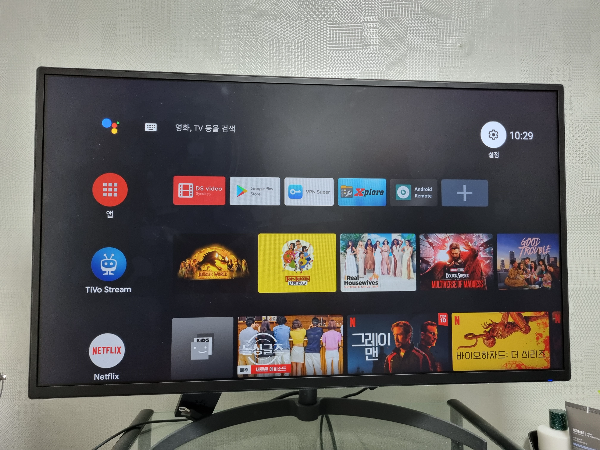
설치되어 있는 것을 확인한 후 실행한다.
실행 하면 설정하는 비디오를 시청하라고 뜬다.
비디오 내용은 안드로이드 tv를 개발자 모드로 진입하는 방법을 설명해 준다.
아래와 같은 방법으로 안드로이드 TV 셋톱을 개발자모드로 진입한다.
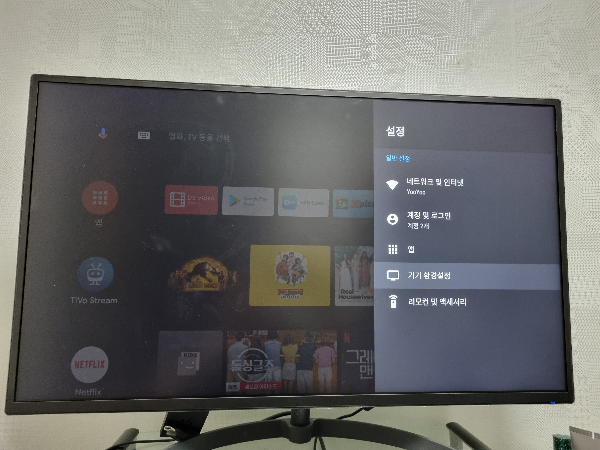
설정에서 기기 환경설정
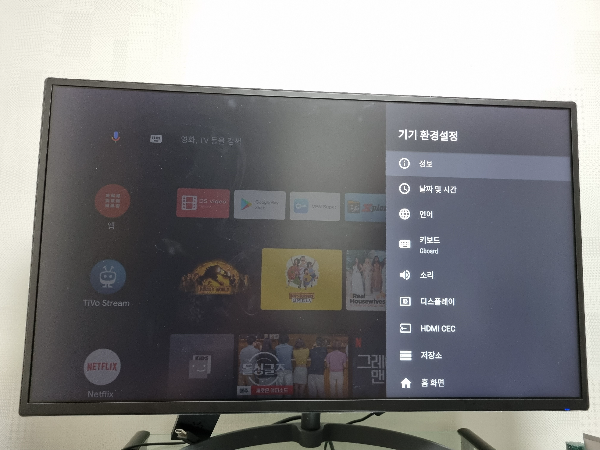
( i )정보 진입
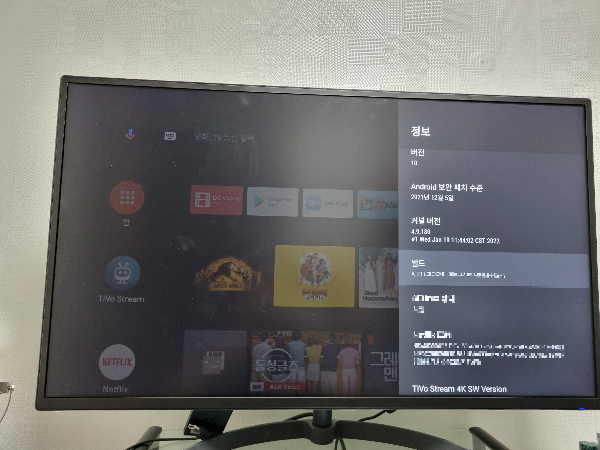
빌드를 7회 연속으로 클릭한다.
아래 GIF 파일 참고
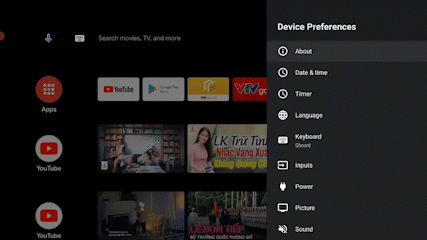
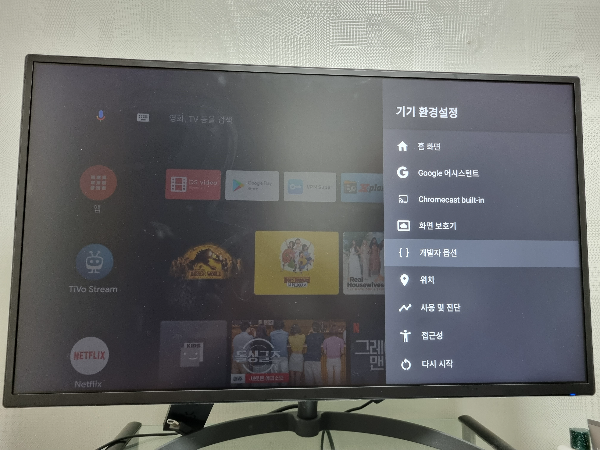
다시 상위로 올라온 후 개발자 옵션 클릭
아래 움짤 참고
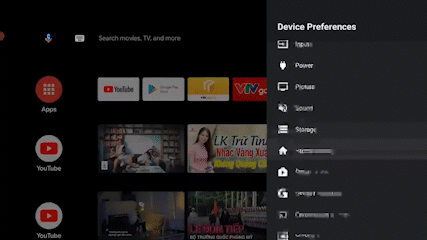
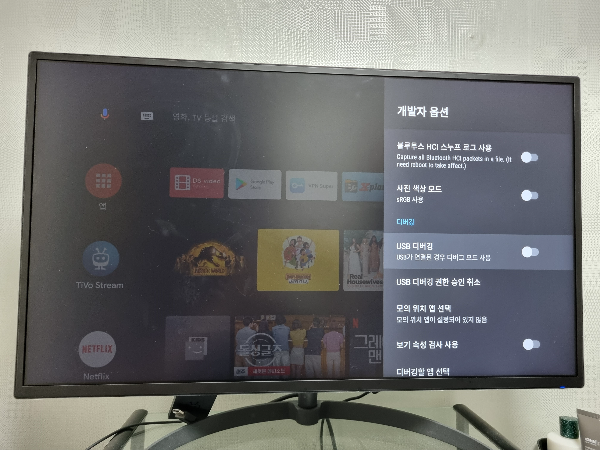
USB디버깅 선택
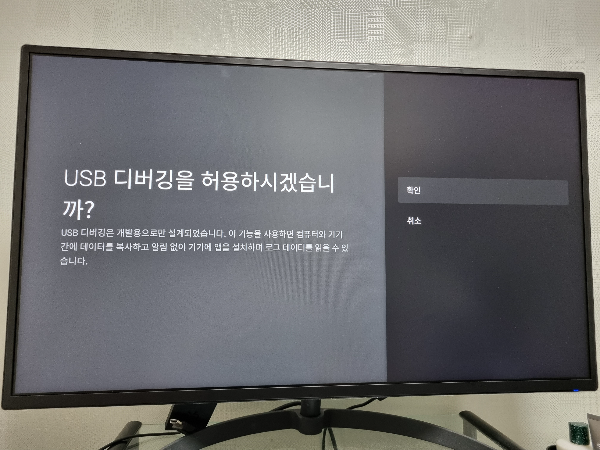
USB 디버깅을 허용해 준다.
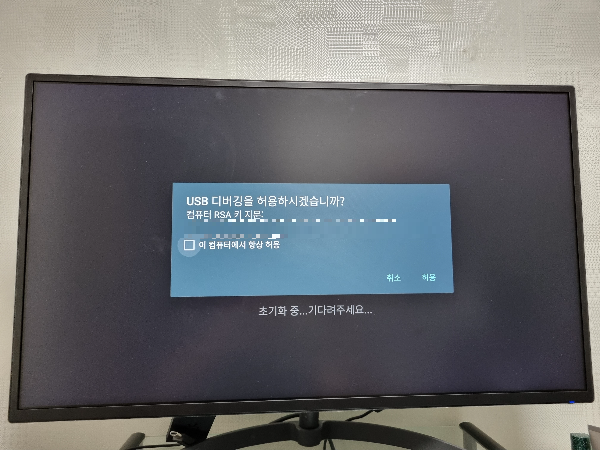
USB 디버깅 이 컴퓨터에서 항상 허용 체크
그리고 허용해 준다.
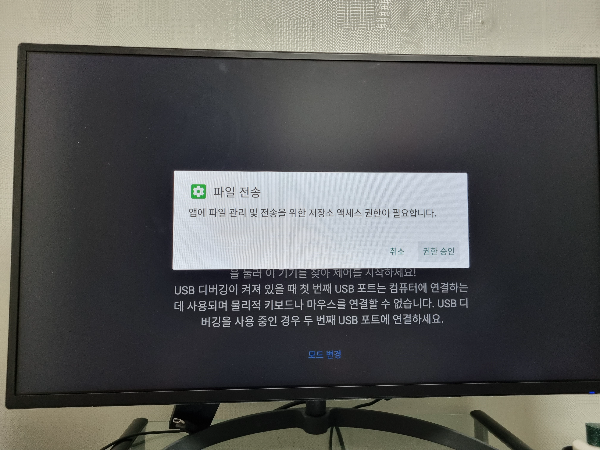
파일 전송 권한 승인
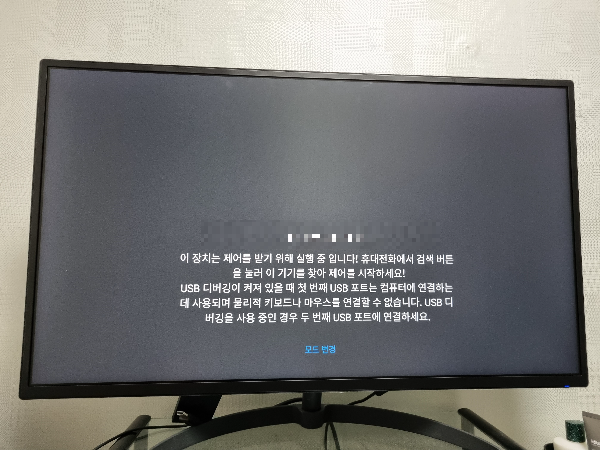
여기까지가 스마트 TV 셋톱에서 진행하는 부분이다.
그리고 이제 스마트폰에서도 같은 앱을 설치해 준다.
2-2) 스마트폰에 마우스 앱 설치

스마트폰에서도 Zank Remote 앱을 설치해 준다.
설치 링크
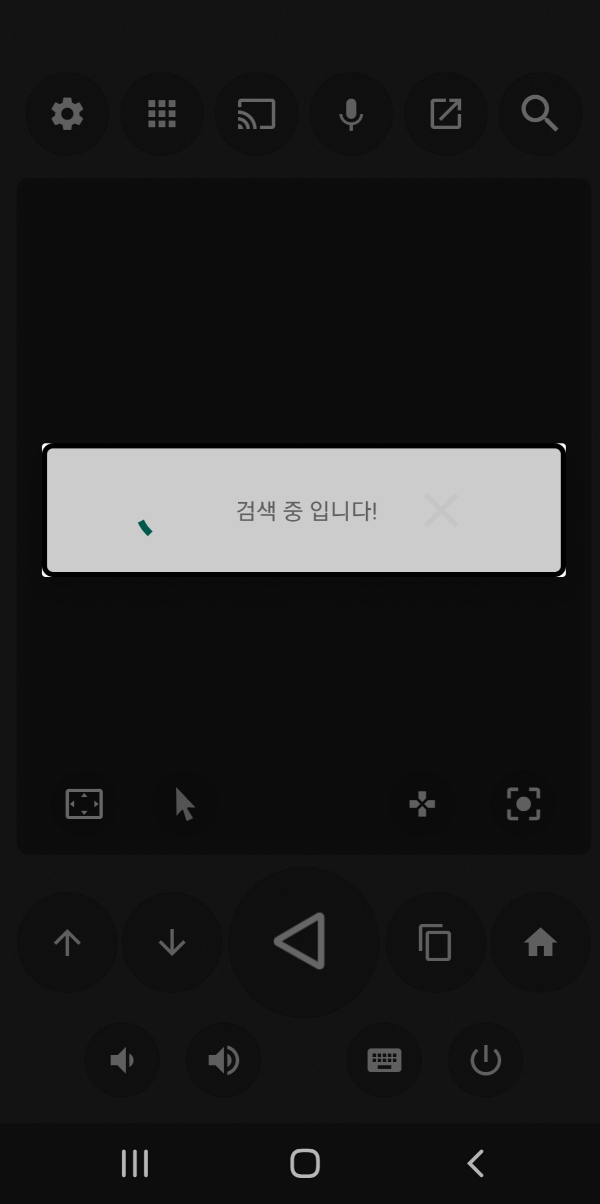
실행시 안드로이드 TV 셋톱을 검색하는 화면이 나온다.
스마트폰에도 안드로이드 TV와 연결된 같은 wifi를 연결해 준다.
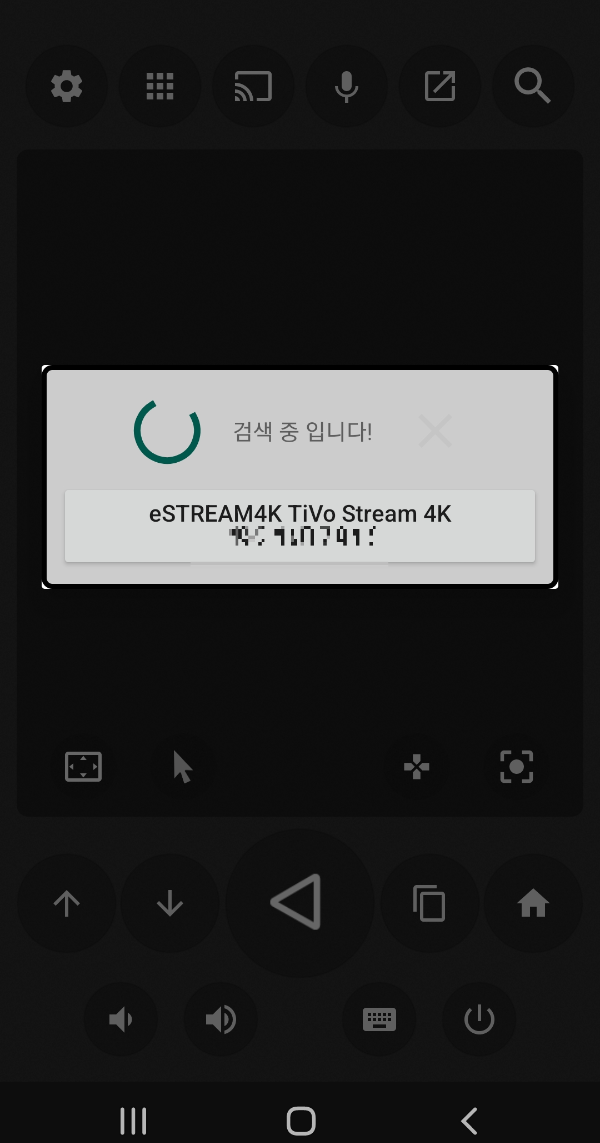
자동으로 인식하고 연결이 된다.
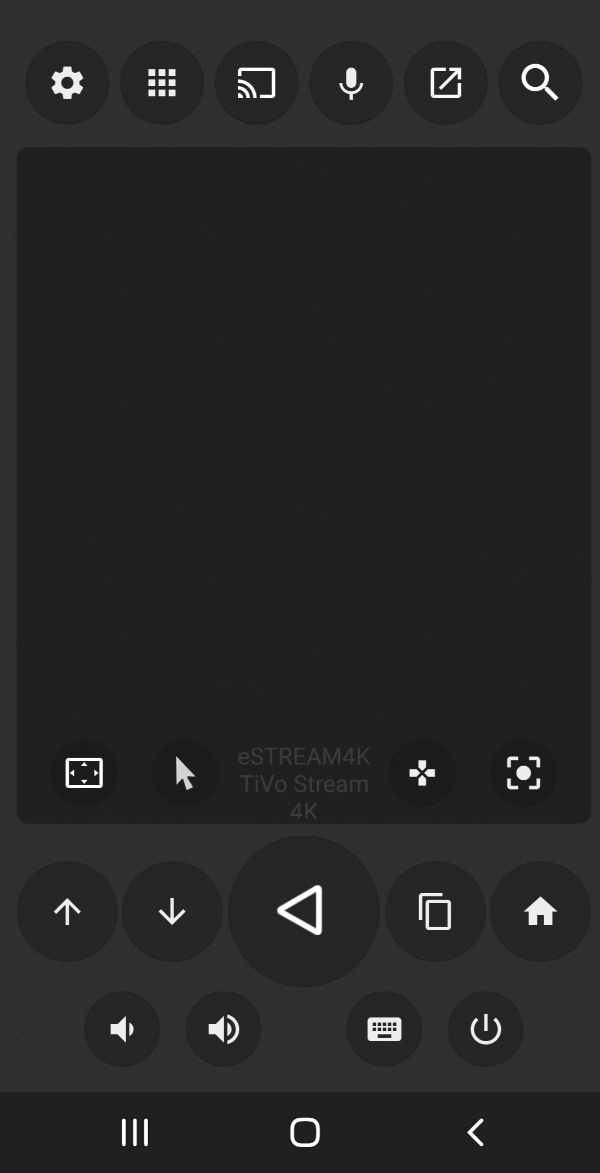
이제 스크린을 마우스로 삼아 사용하면 된다.
여러 기능들이 있다.
드레그 기능, 뒤로, 위로, 복사 등등 마우스로 할 수 있는 여러 기능 들이 있다.
티비를 시청하거나 다른 작업을 할 때
편의성을 극대화 시킬 수 있다.
'모바일, 태블릿, IT 기기 팁 > 안드로이드 TV, 스마트 TV' 카테고리의 다른 글
| 안드로이드 TV(미스틱, 티보 스트림) 티빙, 웨이브 연결 방법 (2) | 2023.07.31 |
|---|---|
| 샤오미 미스틱 연결 방법, 사용 후기!(4k 화질은 어떤가) (0) | 2023.07.30 |
| 안드로이드TV에서 광고 없이 유튜브 시청하는 방법(미스틱, 티보 스트림 4k 꿀팁) (3) | 2023.07.29 |
| 안드로이드 TV 공중파(지상파) 실시간 시청 방법 2탄!!(최신) (샤오미미스틱, 티보스트림 등등) (30) | 2023.07.29 |
| 안드로이드TV 공중파(지상파) 실시간 시청 방법 (샤오미 미tv 스틱, 티보 스트림 등) (5) | 2023.07.28 |




